打印机突然显示未安装打印机 打印机突然提示尚未安装打印机解决方法
更新时间:2023-09-11 12:46:00作者:xiaoliu
打印机突然显示未安装打印机,这是许多人在使用打印机时常遇到的问题,当我们急需打印文件或照片时,突然出现打印机提示尚未安装打印机的情况,让人感到困惑和焦虑。不必过于担心,因为这个问题通常有解决办法。在本文中我们将探讨一些常见的解决方法,帮助您解决打印机未安装的问题,让您能够顺利进行打印工作。
方法如下:
1.第一步,点击计算机左下角的开始,弹出下级子菜单。
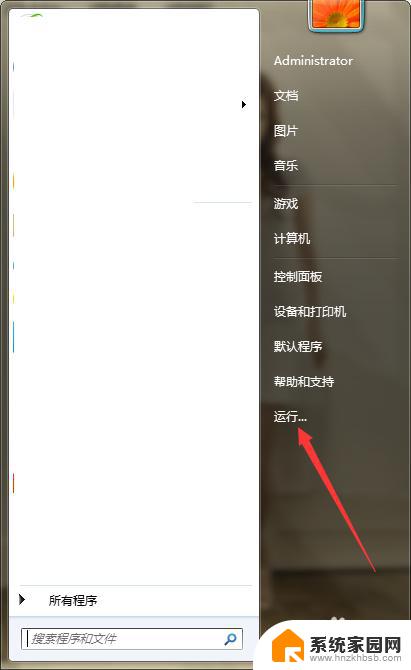
2.第二步,选择“运行”,打开运行窗口。

3.第三步,在页面上键入“services.msc”回车,打开服务窗口。
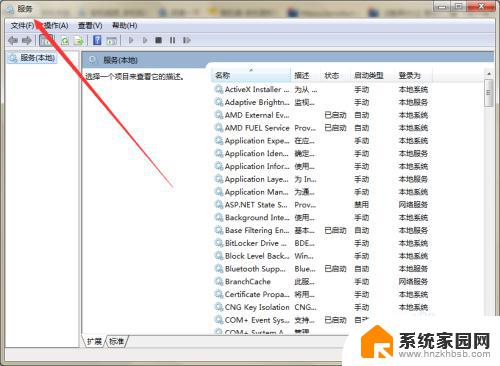
4.第四步,在右侧列表中找到“Print Spooler”服务。

5.第五步,双击打开Print Spooler的属性窗口。
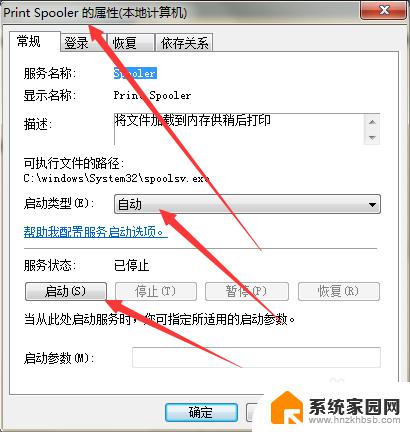
6.第六步,在页面上将启动类型设置为“自动”。并点击服务状态下的“启动”按钮,启用该服务,然后点击确定。
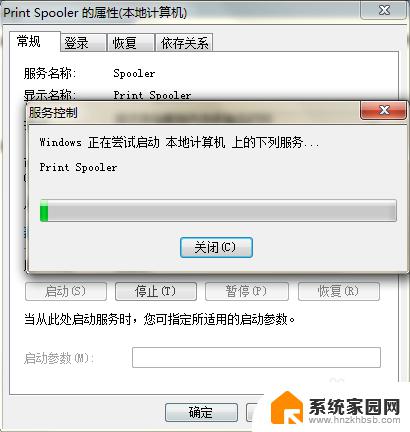
7.第七步,接着再次点击计算机左下角的开始,弹出下级子菜单。
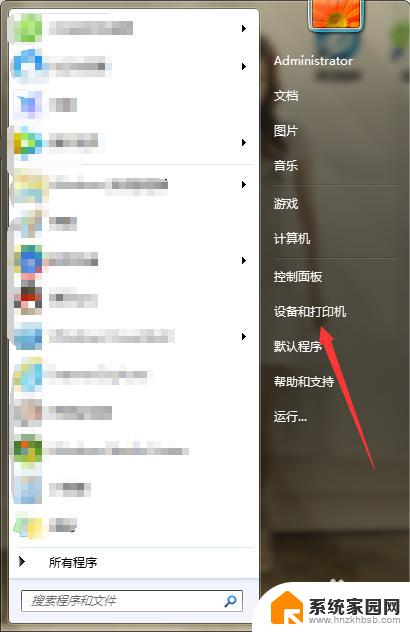
8.第八步,打开设备和打印机窗口,在页面上查看是否有打印机设备。
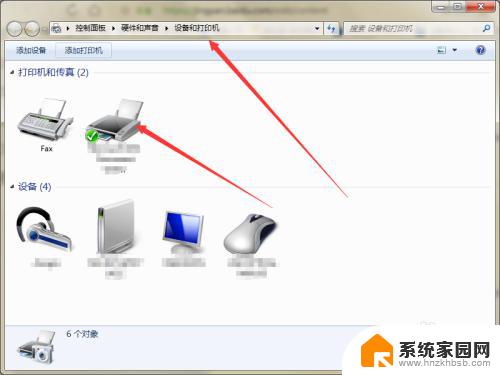
9.第九步,如果有打印机的话问题解决,如果没有的话,点击“添加打印机”,重新安装打印机即可。
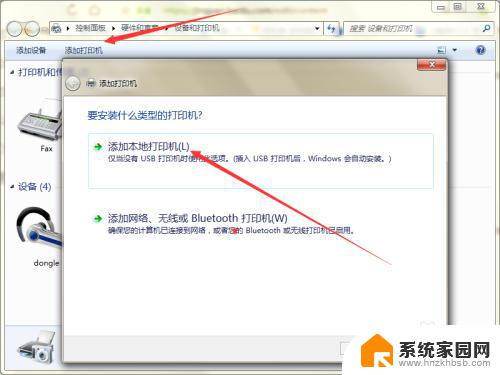
以上是打印机突然显示未安装打印机的全部内容,如果您遇到此问题,可以尝试按照以上方法解决,希望这能对您有所帮助。
打印机突然显示未安装打印机 打印机突然提示尚未安装打印机解决方法相关教程
- 打印机驱动win7不支持安装 Win7打印机安装失败解决方法
- win11安装完打印机驱动提示错误 如何解决WIN11打印机显示打印状态错误
- win10安装打印机后无法打印 安装打印机驱动后无法打印的常见问题及解决办法
- 安装打印机显示驱动程序无法使用怎么办 打印机驱动程序无法安装的解决方法
- 电脑安装了打印机驱动为什么还不能打印 解决安装打印机驱动后无法打印的问题
- 打印机连接win10不打印 win10打印机安装成功但无法打印怎么办
- 打印机驱动安装好后无法打印 安装打印机驱动后无法打印怎么办
- 已安装打印机驱动但无法打印 安装打印机驱动后无法打印怎么办
- win11怎么安装不了打印机 Windows11打印机无法安装怎么办
- 打印机驱动安装方式 电脑打印机驱动安装教程
- 清华同方怎么重装系统win7 清华同方笔记本安装win7系统教程
- win10能覆盖安装吗 如何覆盖安装win10不影响使用
- 虚拟机怎么u盘启动 虚拟机如何使用自制U盘启动盘进入WIN PE
- 需要安装驱动的外置声卡 外置声卡驱动安装失败怎么办
- win10安装录音机 Win10内置录音机怎么使用
- win11如何把安装路径默认为d盘 win11如何将默认安装位置修改为D盘
系统安装教程推荐
- 1 win10安装录音机 Win10内置录音机怎么使用
- 2 运行内存可以做u盘吗 内存卡能否做启动盘
- 3 win10安装怎么安装telnet win10系统telnet客户端使用指南
- 4 电脑怎么下载腾讯游戏 电脑腾讯游戏平台安装教程
- 5 word怎么卸载重装 office卸载不干净重装失败怎么办
- 6 电脑怎么删除未安装的安装包 电脑安装包删除方法
- 7 win10怎么安装net framework 3.5 win10系统安装.NET Framework 3.5详细步骤
- 8 360如何重装win10系统 如何使用360重装Win10系统
- 9 电脑无可用音频设备 电脑显示未安装音频设备怎么办
- 10 win7能装2020ps吗 win7系统如何安装PS2020